Wie man eine Facebook-Story erstellt

Facebook-Geschichten machen viel Spaß. Hier erfahren Sie, wie Sie eine Story auf Ihrem Android-Gerät und Computer erstellen können.

Der Umgang mit Kontakten auf einem Android-Telefon kann eine mühsame Aufgabe sein, wenn Sie die richtigen Methoden und Mittel nicht kennen. Die Verwaltung von Kontakten auf Android beschränkt sich jetzt nicht nur auf das Bearbeiten oder Löschen von Kontakten. es geht weit darüber hinaus. Auch beim Erstellen, Löschen oder Bearbeiten von Kontakten müssen Sie auf alle Duplikate achten. Beachten Sie auch, dass derselbe Kontakt möglicherweise mit einem anderen Namen, einer anderen Nummer, einer anderen E-Mail-ID gespeichert wurde.
Und nicht zu vergessen, ein wesentlicher Bestandteil des Organisierens und Verwaltens von Kontakten auf Android ist es, ein Backup griffbereit zu halten, damit Sie für alle Situationen gut gerüstet sind. Hier zeigen wir Ihnen einige der besten Methoden und Praktiken, mit denen Sie Kontakte gut verwalten können und nicht nur darauf vorbereitet sind.
Lassen Sie uns die Jagd beenden und zur Sache kommen
Befolgen Sie die unten genannten Methoden, und Sie werden nie Probleme beim Verwalten oder Sichern Ihrer Android-Kontakte haben . Hier beschäftigen wir uns im Großen und Ganzen mit
Während wir die altmodischen Möglichkeiten zur Verwaltung von Kontakten auf Android besprechen, gehen wir zunächst zu einem einfacheren Weg über, der eine App verwendet, um Duplikate zu beheben oder mehr Kontakte effizient zu verwalten. Sie können Kontakte auf Android jederzeit mit einer App verwalten. Jetzt können Ihnen mehrere großartige Apps helfen , Kontakte zu verwalten, insbesondere Duplikate . Hier ist eine App, mit der Sie doppelte Kontakte aus verschiedenen Konten auf Ihrem Gerät schnell entfernen können.
Der Name der App ist Duplicate Contacts Fixer And Remover
|
Fixer und Remover für doppelte Kontakte auf einen Blick
|
| Anzahl Downloads: 500.000
Bewertung: 4.5 Sterne Merkmale: 1) Einfach zu bedienen 2) Klare Trennung von ähnlichen und doppelten Kontakten 3) Licht an Gerät und Akku 4) Zeigt Kontakte aus allen Konten an einem Ort an 5) Gescannte Ergebnisse werden gruppiert, um die Entscheidungsfindung zu erleichtern – ob Kontakte beibehalten, gelöscht oder zusammengeführt werden sollen 6) Backup- und Wiederherstellungsoption |
Wie funktioniert Duplicate Contact Fixer zum Sortieren von Kontakten auf Android?
Sobald Sie die App öffnen, wird eine Sicherungsdatei im .vcf-Format erstellt. Dies kann für Notfallzwecke alle verschickt werden. Das gleiche kann auch mit anderen Kontakten geteilt werden. Und es ist nicht so, dass dies eine einmalige Sache ist. Nachdem Sie die Kontakte dedupliziert haben, können Sie zu diesem Abschnitt zurückkehren und erneut ein Backup erstellen. Auf diese Weise können Sie mehrere Backup-Versionen haben und eine auswählen, die Sie für angemessen halten
Um Duplikate zu entfernen , gehen Sie wie folgt vor:
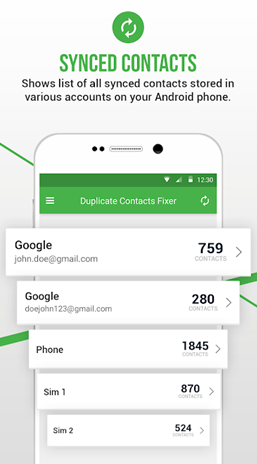
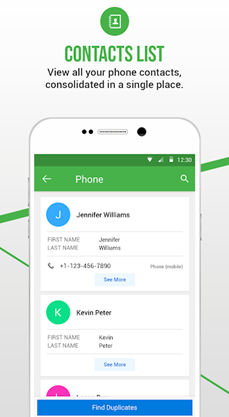
Das ist es; Alle Ihre Kontakte sind jetzt sortiert.
1. So führen Sie doppelte Kontakte auf Android zusammen
Sie können entweder einen Kontakt auswählen oder alle Kontakte mit Hilfe der Option Alle zusammenführen unten rechts zusammenführen.
Sie sind sich nicht sicher, ob Sie die richtigen Kontakte zusammengeführt haben?
Hinweis: Um zu sehen, ob die Änderungen übernommen werden, ist es wichtig, dass Sie in den Vorschlägen nach unten wischen, damit die Änderungen aktualisiert werden können.
2. Sichern von Kontakten auf Android
Dinge können schief gehen, und wir leugnen es nicht! Damit Sie darauf vorbereitet sind, empfehlen wir Ihnen dringend, ein Backup Ihrer Android-Kontakte griffbereit zu halten. Sollte etwas schief gehen, haben Sie zumindest einen Wiederherstellungspunkt und können zumindest Ihre alten Kontaktdaten zurückbekommen.
Sie können beide Arten von Kontakten exportieren, unabhängig davon, ob sie sich in Ihrem Google-Konto oder auf Ihrem Telefon im .vcf-Format befinden. Sie können diese .vcf-Datei später auf einem anderen Android-Gerät oder Google-Konto selbst importieren.
Schritte zum Importieren und Exportieren von Kontakten in Android
(i) Importieren von Kontakten
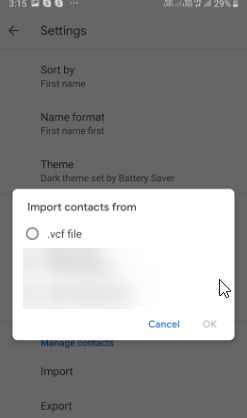
(ii) Exportieren von Kontakten
Wir exportieren alle Kontakte in eine VCF-Datei und sobald Sie die VCF-Datei haben, können Sie sie entweder in der Cloud speichern, per E-Mail an sich selbst senden oder ein anderes Medium suchen, auf dem diese sicher aufbewahrt wird.
Hier sind die Schritte zum Exportieren von Kontakten aus Google –
Sie können diese .vcf-Datei nun an Ihrem gewünschten Ort speichern und sich dann sogar per E-Mail zusenden.
Sind Ihre Kontakte jetzt nicht besser sortiert?
Wir wissen, wie schwer es sein kann, den einen relevanten Kontakt zu finden. Sie müssen in Tausende von Kontakten eintauchen, die Sie im Laufe der Jahre möglicherweise angesammelt haben. Es sind die Methoden wie oben, die Ihnen helfen können, Ihre Gerätekontaktliste zu verwalten und zu sortieren. Apropos, wenn die oben genannten Methoden Sie erleichtert haben und es Ihnen gelungen ist, Kontakte auf Android zu verwalten, teilen Sie den Blog mit jemand anderem, der möglicherweise nach ähnlichen Lösungen sucht. Für weitere solche technischen Updates lesen Sie weiter Systweak-Blogs und folgen Sie auf Social Media.
Facebook-Geschichten machen viel Spaß. Hier erfahren Sie, wie Sie eine Story auf Ihrem Android-Gerät und Computer erstellen können.
Erfahren Sie, wie Sie nervige automatisch abspielende Videos in Google Chrome und Mozilla Firefox mit diesem Tutorial deaktivieren.
Lösen Sie ein Problem, bei dem das Samsung Galaxy Tab S8 auf einem schwarzen Bildschirm feststeckt und sich nicht einschalten lässt.
Möchten Sie E-Mail-Konten auf Ihrem Fire-Tablet hinzufügen oder entfernen? Unser umfassender Leitfaden führt Sie Schritt für Schritt durch den Prozess und macht es schnell und einfach, Ihre E-Mail-Konten auf Ihrem Lieblingsgerät zu verwalten. Verpassen Sie nicht dieses unverzichtbare Tutorial!
Ein Tutorial, das zwei Lösungen zeigt, wie Sie dauerhaft verhindern können, dass Apps beim Start auf Ihrem Android-Gerät gestartet werden.
Dieses Tutorial zeigt Ihnen, wie Sie eine SMS von einem Android-Gerät mit der Google Nachrichten-App weiterleiten.
Haben Sie ein Amazon Fire und möchten Google Chrome darauf installieren? Erfahren Sie, wie Sie Google Chrome über eine APK-Datei auf Kindle-Geräten installieren können.
So aktivieren oder deaktivieren Sie die Rechtschreibprüfung in Android OS.
Erfahren Sie verschiedene Methoden, um Apps auf dem Amazon Fire Tablet herunterzuladen und zu installieren, indem Sie diesem mühelosen und schrittweisen Leitfaden folgen!
Als Samsung seine neue Reihe von Flaggschiff-Tablets vorstellte, gab es viel Aufregung. Das Galaxy Tab S9 und S9+ bieten nicht nur die erwarteten Upgrade







